ポイントカラーを追加する
[調整]画面の[ポイントカラー調整]タブをクリックし、
をクリックします。
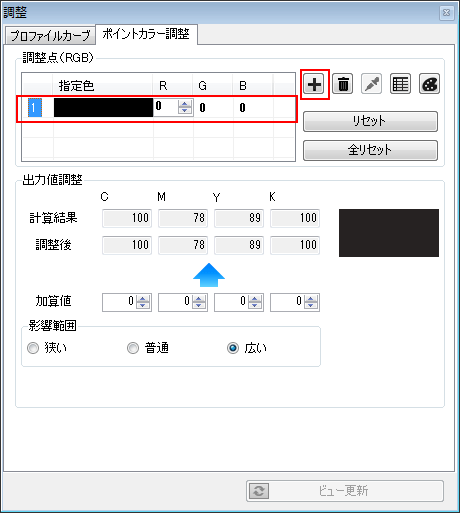
[調整点(RGB)]に、行番号がついた行が追加されます。
追加された行の[R]、[G]、および[B]に、追加するポイントカラーの値(0 ~ 255)を入力します。または、
をクリックして表示される[色の設定]画面で色を選択し、[OK]をクリックします。
[指定色]に新しい入力色が表示されます。
[影響範囲]から影響範囲を設定します。
[計算結果]と[調整後]に、色変換結果が表示されます。また、サンプル色([計算結果]右)の上段に[計算結果]の色、下段に[調整後]の色が表示されます。
[狭い]は、入力色に近い色にだけ、調整結果が影響します。
[広い]は、入力色から離れた色にも、調整結果が影響します。
[普通]は、[狭い]と[広い]の中間の影響が生じます。
[影響範囲]は、ポイントカラーごとに設定できます。
[計算結果]と[調整後]に表示される値は、入力カーブと色変換テーブルを適用したものです(出力カーブが適用される前の値です)。
[調整後]の値が目的の値になるように、[加算値]に値を入力します。
すべての[加算値]の設定内容を破棄するときは、[リセット]をクリックします。
